正在加载图片...
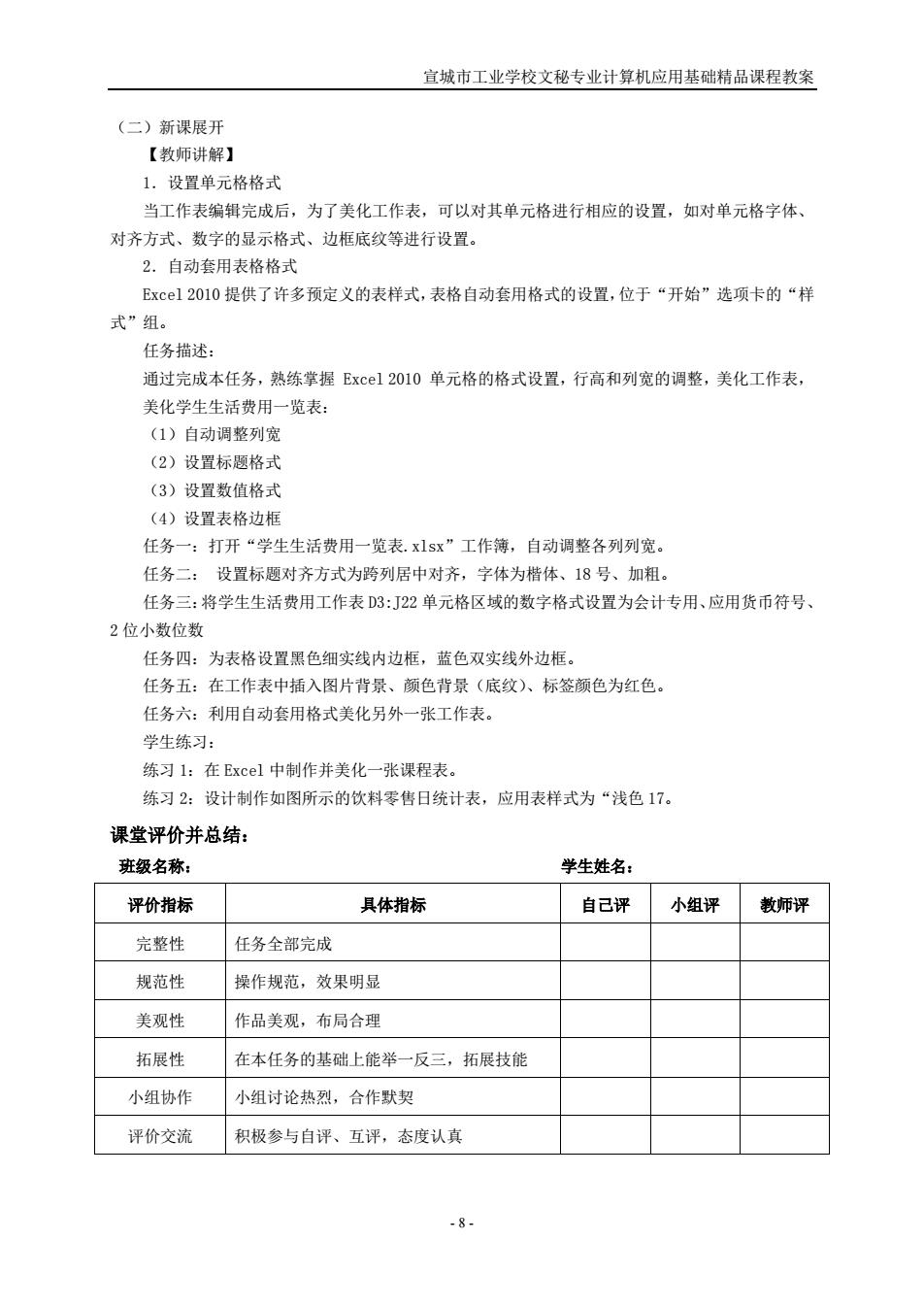
宣城市工业学校文秘专业计算机应用基础精品课程教案 (二)新课展开 【教师讲解】 1.设置单元格格式 当工作表编辑完成后,为了美化工作表,可以对其单元格进行相应的设置,如对单元格字体、 对齐方式、数字的显示格式、边框底纹等进行设置。 2.自动套用表格格式 Excel2010提供了许多预定义的表样式,表格自动套用格式的设置,位于“开始”选项卡的“样 式”组。 任务描述: 通过完成本任务,熟练掌握Exce12010单元格的格式设置,行高和列宽的调整,美化工作表, 美化学生生活费用一览表: (1)自动调整列宽 (2)设置标题格式 (3)设置数值格式 (4)设置表格边框 任务一:打开“学生生活费用一览表.xlsx”工作簿,自动调整各列列宽。 任务二:设置标题对齐方式为跨列居中对齐,字体为楷体、18号、加粗。 任务三:将学生生活费用工作表D3:J22单元格区域的数字格式设置为会计专用、应用货币符号、 2位小数位数 任务四:为表格设置黑色细实线内边框,蓝色双实线外边框。 任务五:在工作表中插入图片背景、颜色背景(底纹)、标签颜色为红色。 任务六:利用自动套用格式美化另外一张工作表。 学生练习: 练习1:在Excel中制作并美化一张课程表。 练习2:设计制作如图所示的饮料零售日统计表,应用表样式为“浅色17。 课堂评价并总结: 班级名称: 学生姓名: 评价指标 具体指标 自己评 小组评 教师评 完整性 任务全部完成 规范性 操作规范,效果明显 美观性 作品美观,布局合理 拓展性 在本任务的基础上能举一反三,拓展技能 小组协作 小组讨论热烈,合作默契 评价交流 积极参与自评、互评,态度认真 -8-宣城市工业学校文秘专业计算机应用基础精品课程教案 - 8 - (二)新课展开 【教师讲解】 1.设置单元格格式 当工作表编辑完成后,为了美化工作表,可以对其单元格进行相应的设置,如对单元格字体、 对齐方式、数字的显示格式、边框底纹等进行设置。 2.自动套用表格格式 Excel 2010 提供了许多预定义的表样式,表格自动套用格式的设置,位于“开始”选项卡的“样 式”组。 任务描述: 通过完成本任务,熟练掌握 Excel 2010 单元格的格式设置,行高和列宽的调整,美化工作表, 美化学生生活费用一览表: (1)自动调整列宽 (2)设置标题格式 (3)设置数值格式 (4)设置表格边框 任务一:打开“学生生活费用一览表.xlsx”工作簿,自动调整各列列宽。 任务二: 设置标题对齐方式为跨列居中对齐,字体为楷体、18 号、加粗。 任务三:将学生生活费用工作表 D3:J22 单元格区域的数字格式设置为会计专用、应用货币符号、 2 位小数位数 任务四:为表格设置黑色细实线内边框,蓝色双实线外边框。 任务五:在工作表中插入图片背景、颜色背景(底纹)、标签颜色为红色。 任务六:利用自动套用格式美化另外一张工作表。 学生练习: 练习 1:在 Excel 中制作并美化一张课程表。 练习 2:设计制作如图所示的饮料零售日统计表,应用表样式为“浅色 17。 课堂评价并总结: 班级名称: 学生姓名: 评价指标 具体指标 自己评 小组评 教师评 完整性 任务全部完成 规范性 操作规范,效果明显 美观性 作品美观,布局合理 拓展性 在本任务的基础上能举一反三,拓展技能 小组协作 小组讨论热烈,合作默契 评价交流 积极参与自评、互评,态度认真